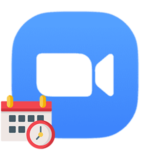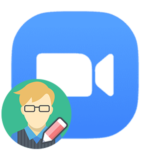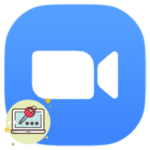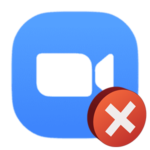Как перевернуть камеру в Zoom
Включить видео в конференции Зум у пользователя получится буквально в один клик. Но если не настроить все заранее, то картинка может быть искаженной, к примеру, повернутой или зеркально отраженной. К счастью, эту проблему легко исправить. Достаточно только разобраться, как перевернуть камеру в Zoom.
Содержание
Руководство
Выходить из конференции в данном случае нет никакой нужды, достаточно изменить настройки программы. Попасть на страницу параметров выйдет следующим образом:
- В нижнем левом углу отыщите иконку с веб-камерой, а рядом с ней значок стрелочки.
- Кликните по нему, чтобы вызвать меню управления.
- В нем нажмите на пункт «Настройки видео…».
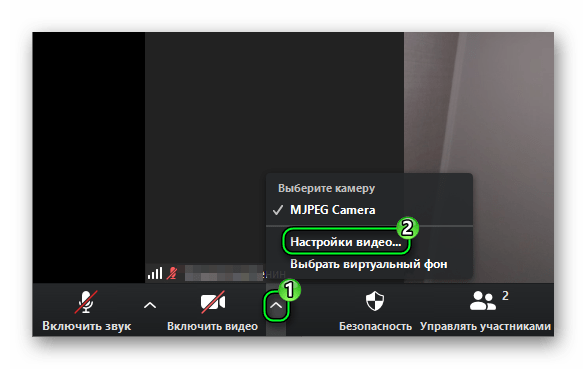
В результате отобразится соответствующее окно. В нем нам интересны два элемента:
- Кнопка «Поворот на 90».
- Опция «Отобразить мое видео зеркально».
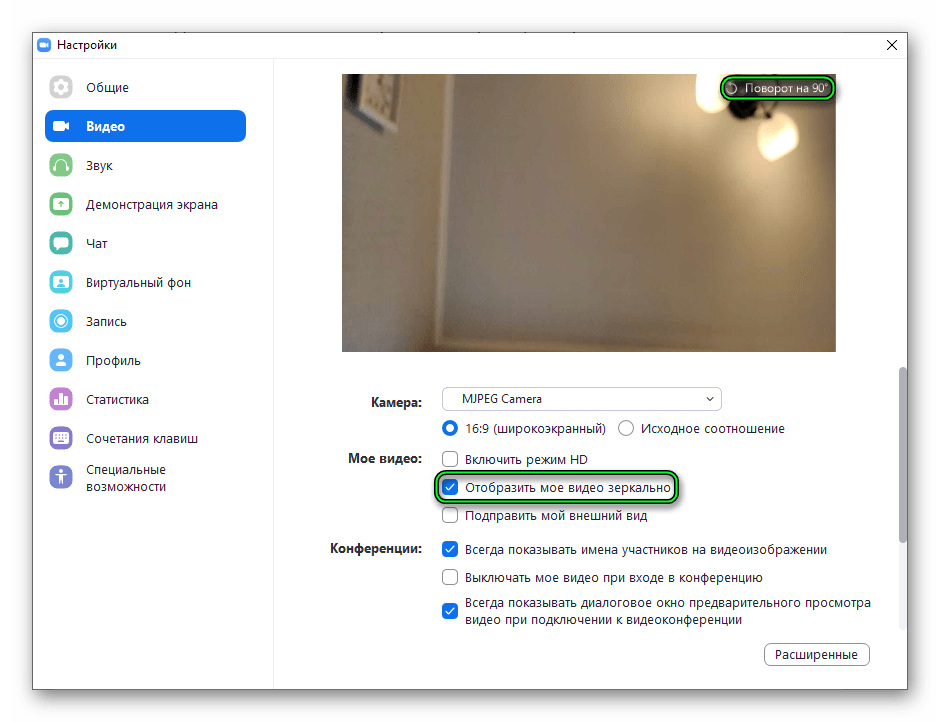 С их помощью вы сможете отрегулировать картинку, чтобы она отображалась правильно.
С их помощью вы сможете отрегулировать картинку, чтобы она отображалась правильно.
В мобильном приложении такая возможность отсутствует, но в нем можно сменить вид с фронтальной камеры (передней) на заднюю. Чтобы сделать это, перейдите к главному окну конференции, тапните по экране, чтобы вызвать элементы управления, и нажмите на выделенную иконку в верхней части экрана: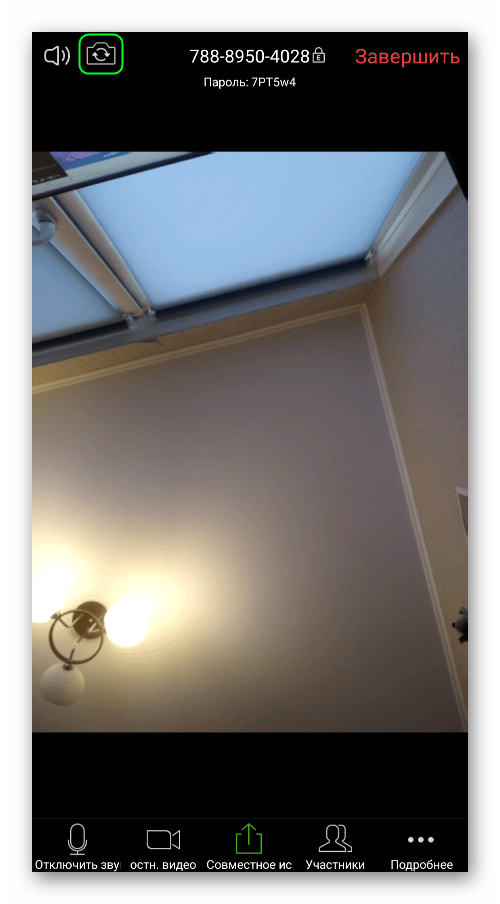
Итоги
Если в конференции камера отображается неправильно, то ее следует перевернуть. Для этого предусмотрена специальная опция в настройках. Там же можно включить или отключить эффект зеркала, если он необходим или, наоборот, мешается.